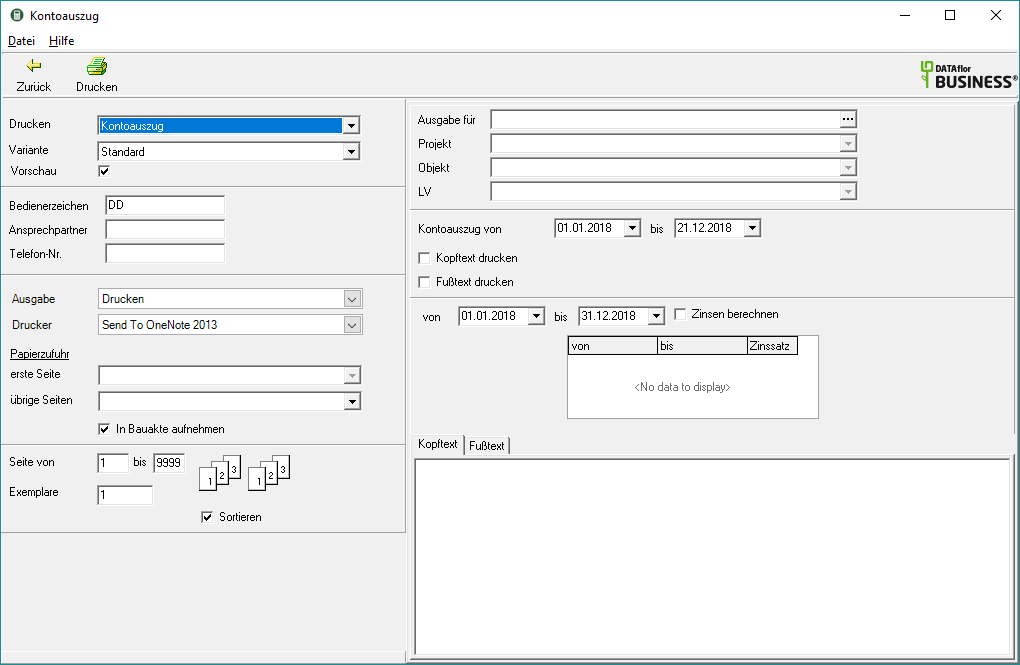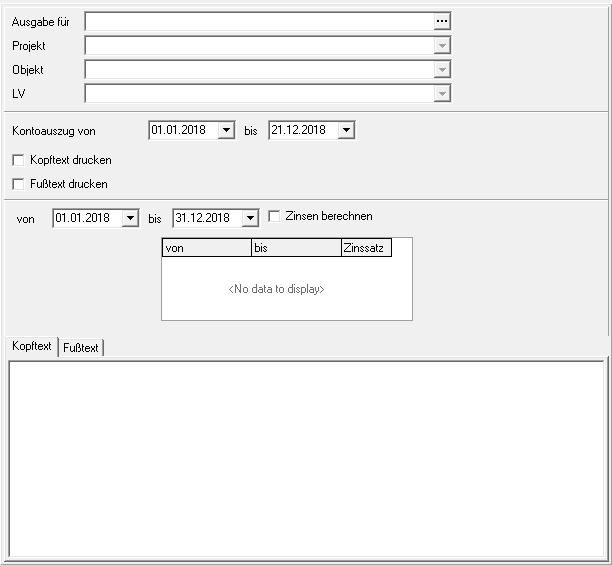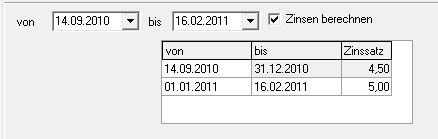Rekeningoverzicht
Beschrijving
Rekeningafschriften bevatten alle informatie over een klant. U krijgt een overzicht van alle facturen die zijn aangemaakt en alle betalingen.
Open het menu BUSINESS het keuzemenu Debiteuren en selecteer het item Rekeningoverzicht.
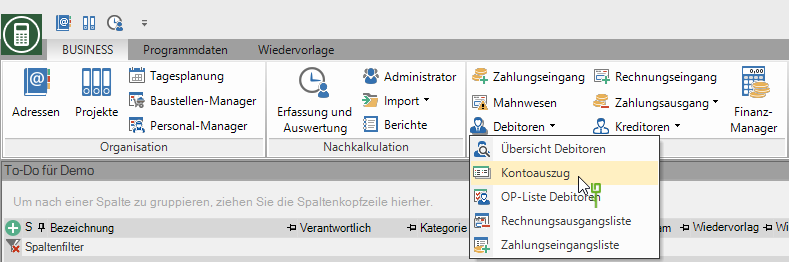
Afdrukinstellingen
Maak de volgende instellingen:
het drukken
Door te klikken  overschakelen naar de afdrukken Uitgaande factuurlijst, Lijst met inkomende betalingen, Lijst met debiteuren, herinneringen en Herinneringslijst.
overschakelen naar de afdrukken Uitgaande factuurlijst, Lijst met inkomende betalingen, Lijst met debiteuren, herinneringen en Herinneringslijst.
variant
Voor elk formulier kunt u de ontwerper gebruiken om verschillende te maken Print varianten vorm. Bij het voor het eerst openen van het printmenu, de variant die u heeft gebruikt Formulier Rekeningoverzicht hebben gezet. Door te klikken  selecteer de variant die u voor de afdruk wilt gebruiken.
selecteer de variant die u voor de afdruk wilt gebruiken.
Voorbeeld
Elke afdruk kan opnieuw worden gecontroleerd voordat deze wordt afgedrukt. De weergave van een voorbeeld wordt vooraf door het programma ingesteld. Als u geen voorbeeld wilt zien, deactiveert u deze  De optie.
De optie.
Operator teken
Het operatorsymbool moet een afkorting zijn van de naam van de werknemer die verantwoordelijk is voor deze LV. Dit kunnen bijvoorbeeld de eerste twee letters van de achternaam zijn of de initialen van de werknemer. Het programma voert hier de operatorcode van de aangemelde gebruiker in, die wordt opgeslagen in Adres manager is opgeslagen in de gebruikersgegevens.
Contact
Vul hier de volledige naam in van de medewerker die de contactpersoon is voor alle vragen. Het programma voert hier de naam van de ingelogde gebruiker in, die zich in het Adres manager is opgeslagen in de gebruikersgegevens.
Telefoonnummer.
Als deze medewerker een eigen doorkiesnummer heeft en u wilt voorkomen dat de klant voor vragen eerst via de telefooncentrale moet, dan kunt u hier het directe doorkiesnummer van de medewerker afdrukken. Het programma heeft hier het telefoonnummer. van de ingelogde gebruiker, die is opgeslagen in Adres manager is opgeslagen in de gebruikersgegevens.
editie
Er wordt weergegeven dat het rekeningoverzicht wordt afgedrukt met de ingestelde printer.
printer
Door te klikken  kies de printer die u wilt gebruiken om af te drukken. Alleen printers die onder Windows zijn geïnstalleerd, zijn beschikbaar voor selectie. De standaardinstelling is de printer die u voor de geselecteerde printer heeft geselecteerd Drukvariant hebben gestort.
kies de printer die u wilt gebruiken om af te drukken. Alleen printers die onder Windows zijn geïnstalleerd, zijn beschikbaar voor selectie. De standaardinstelling is de printer die u voor de geselecteerde printer heeft geselecteerd Drukvariant hebben gestort.
Papierinvoer
Als uw printer meerdere papierladen biedt, selecteert u door op te klikken  de sleuf van waaruit het papier wordt gebruikt voor het afdrukken. Standaard is de schachtselectie die u heeft geselecteerd ingesteld Drukvariant hebben gestort.
de sleuf van waaruit het papier wordt gebruikt voor het afdrukken. Standaard is de schachtselectie die u heeft geselecteerd ingesteld Drukvariant hebben gestort.
Opnemen in bouwdossier
Heb een licentie voor de module DATAflor DMS, kunt u het rekeningoverzicht als document bewaren.
afdrukken van / naar pagina
De pagina's die moeten worden afgedrukt, kunnen hier worden opgegeven.
Kopieën
Als u meerdere exemplaren van de afdruk nodig heeft, voert u hier het vereiste aantal in.
sorteren
De groeperingsfunctie is beschikbaar voor LV-afdrukken. De uitvoer van meerdere exemplaren kan worden gesorteerd (pagina 1,2,3, ...; pagina 1,2,3, ...) of gegroepeerd (pagina 1,1,1; pagina 2,2,2; pagina 3,3,3 ; Bladzijde ... ..).
Verwijderen om de afgiftemethode te wijzigen  of zet
of zet  Vink het vakje aan door met de muisknop te klikken. U kunt deze functie gebruiken als u bijvoorbeeld papiersets voor laserprinten van uw printer krijgt die 3 kopieën op verschillende papierkleuren opleveren.
Vink het vakje aan door met de muisknop te klikken. U kunt deze functie gebruiken als u bijvoorbeeld papiersets voor laserprinten van uw printer krijgt die 3 kopieën op verschillende papierkleuren opleveren.
instellingen
Uitgang voor
Klik op de knop aan de rechterkant van het invoerveld  , wordt het zoeken naar adressen geopend, waarmee u de gewenste klant kunt selecteren.
, wordt het zoeken naar adressen geopend, waarmee u de gewenste klant kunt selecteren.
Project/Object/Bestek
Door te klikken  Voor de geselecteerde klant / project / object wordt de betreffende selectieoptie weergegeven.
Voor de geselecteerde klant / project / object wordt de betreffende selectieoptie weergegeven.
Rekeningoverzicht van ... tot ...
Stel de datum in voor de periode waarmee op de afdruk rekening wordt gehouden.
Kop-/Voettekst afdrukken
Degenen op de tabbladen Koptekst en Voettekst ingevoerde teksten worden ook uitgevoerd.
Rente berekenen
Voor het rekeningoverzicht kan rente wegens achterstand in rekening worden gebracht.
Geef de periode op waarvoor de rente moet worden berekend. In de rentetabel worden deze opgeslagen in de financiële administratie Rente op achterstanden weergegeven.
De berekening en output van achterstallige rente is per OP-bedrag:
- Wanbetalingsdagen / 360 * rentepercentage / 100 * OP-bedrag
- Rentedagen op achterstand / vervaldatum (exclusief) tot op heden 'Bereken rente tot' (inclusief)
Weergave van de renteberekening op de afdruk:
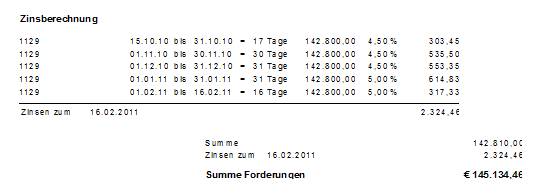
Boek inkomende rentebetalingen in het inkomende betalingen samen met de aanmaningskosten.
Nadat u alle benodigde informatie voor uw afdruk heeft ingevoerd, klikt u op  in de werkbalk of gebruik de toetsencombinatie Ctrl + P.
in de werkbalk of gebruik de toetsencombinatie Ctrl + P.
Voorbeelduitdrukking:
Bankafschrift - klanten
In de programmaparameter 70.20.260 Druk de schaal van de vervaldatum af op het rekeningblad / rekeningoverzicht (LV-verwerking) besluit u dat de vervaldata van de betalingsbedragen worden uitgegeven.